WPS word文档表格数字居中怎么设置
时间:2022-10-29 13:22:46作者:极光下载站人气:710
我们在使用Wps软件时,会在wps软件中新建一些表格,并且在表格中输入一些数据,而我们在表格中输入的数字一般都是乱排的,看起来就比较杂乱,那么我们想要将表格中的数字居中对齐的话,怎么调整呢,其实这是非常简单的一个操作,小编这里有两种方法可以来操作,可以直接将表格选中然后右键点击一下在弹出的菜单选项中选择单元格对齐方式,选择居中垂直对齐就好了,此外你可以进入到表格属性中来设置,下方是关于如何使用WPS word文档设置表格数居中对齐的具体操作方法,不清楚的话就和小编一起来看看吧,希望可以帮助到你。
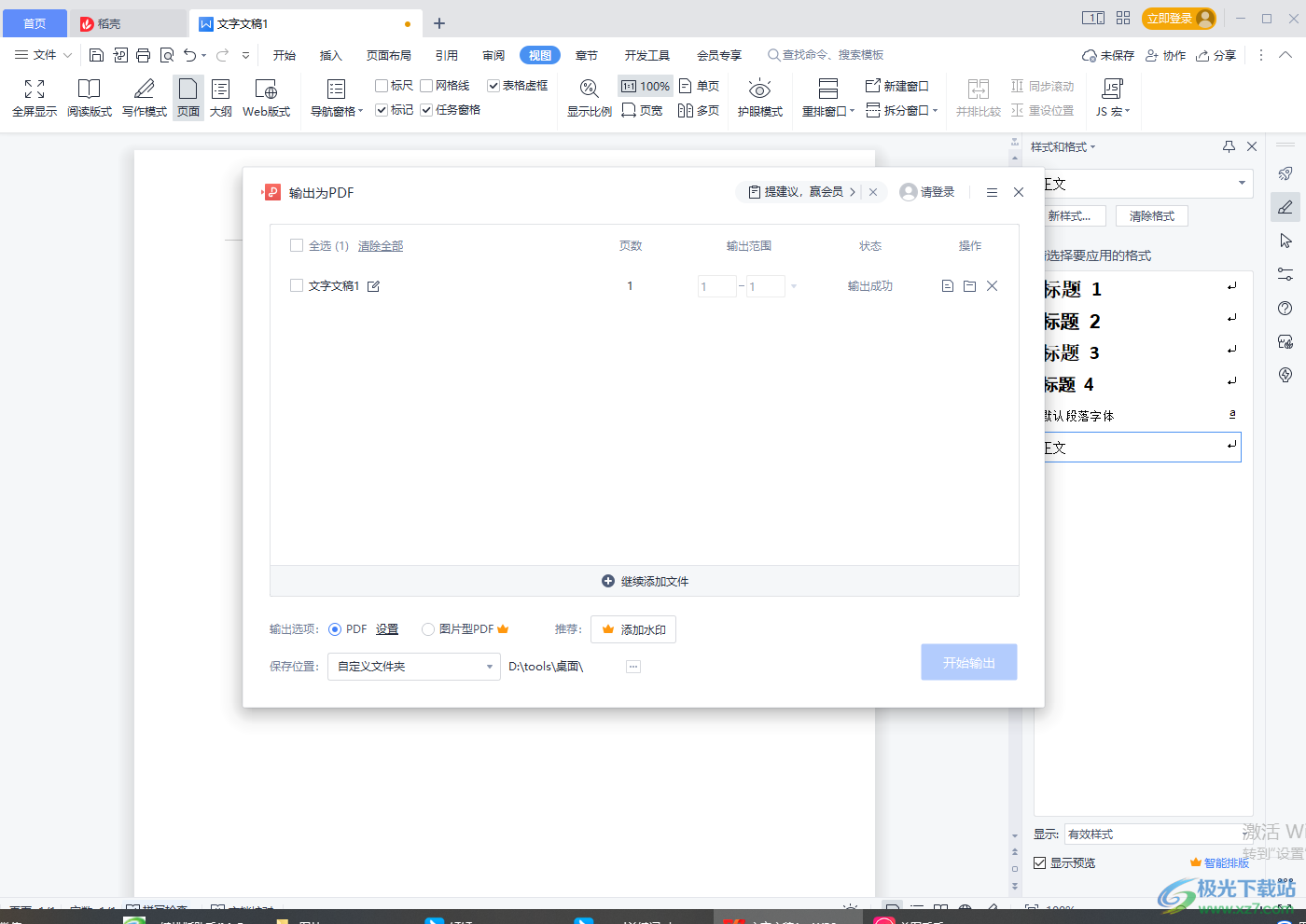
方法步骤
1.首先我们可以将软件打开之后,将表格选中,然后右键点击一下表格,在打开的菜单选项中选择【单元格对齐方式】,如图所示。
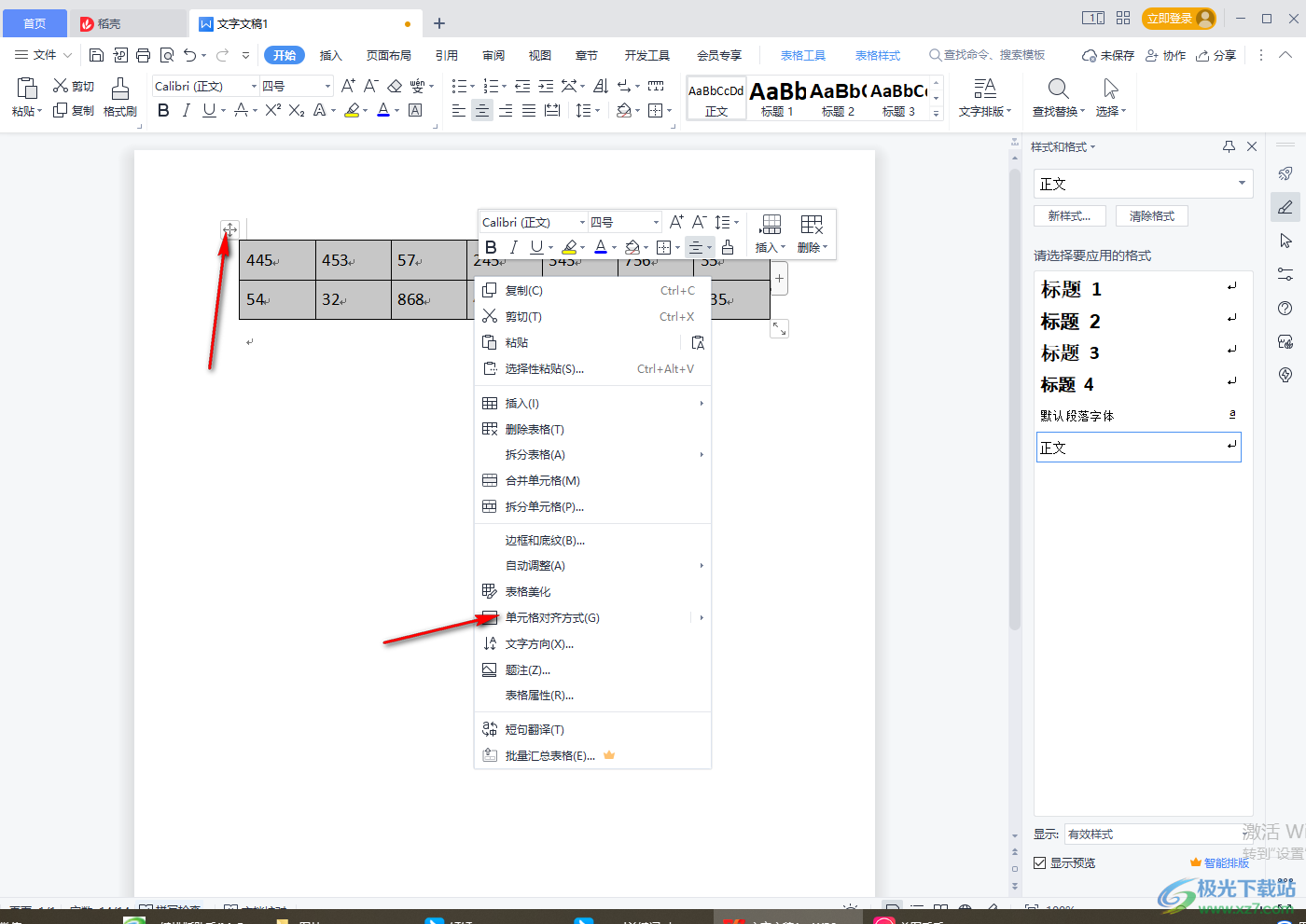
2.接着在出现的复选项中选择中间的一个对齐方式,如图所示。

3.之后我们表格中的数据就是居中垂直对齐了,如图所示。

4.此外,我们也可以直接选中表格右键点击进入到【表格属性】的页面中进行设置。
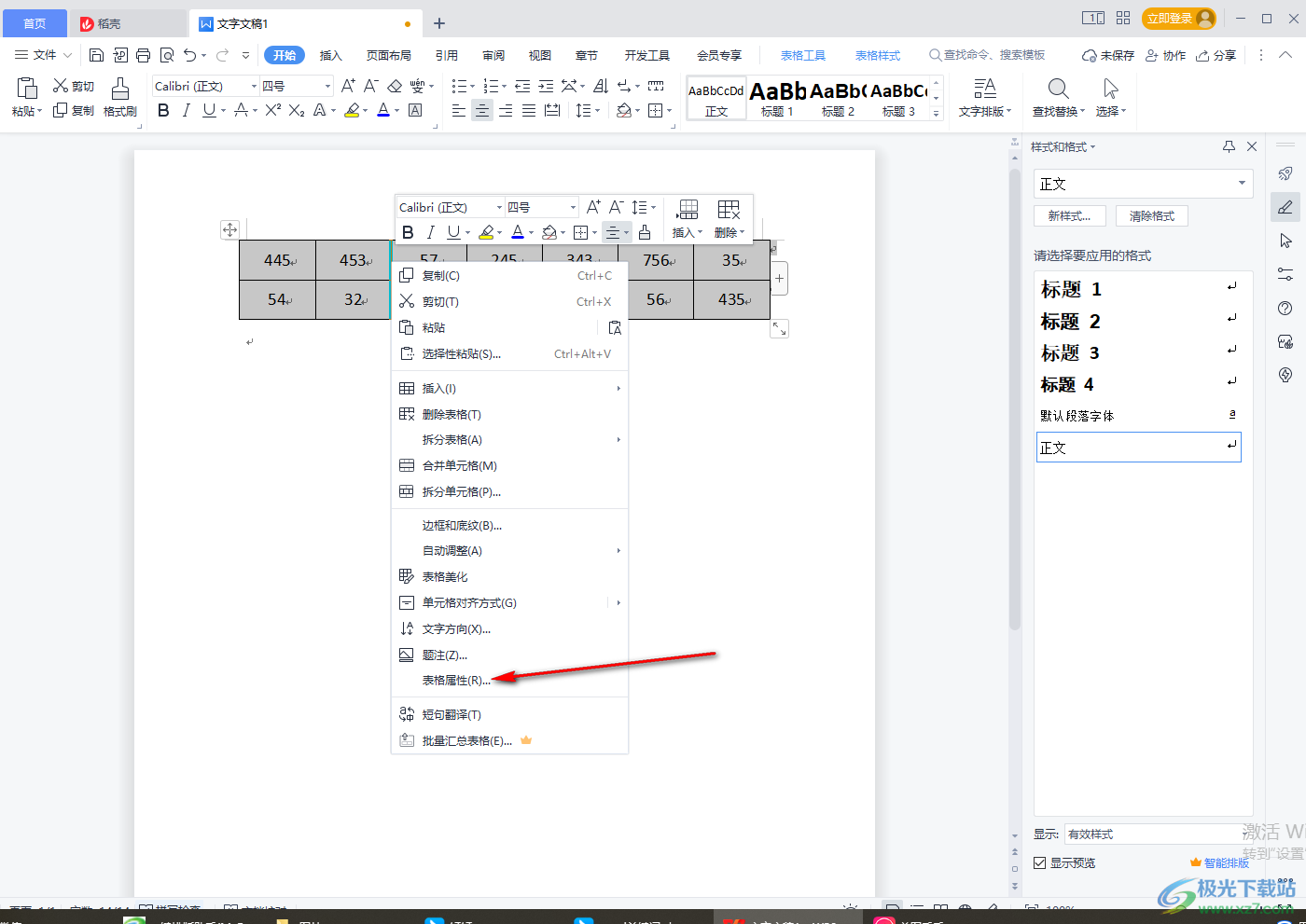
5.进入之后,在【单元格】选项卡下点击下方的【居中】,在点击确定】按钮即可。
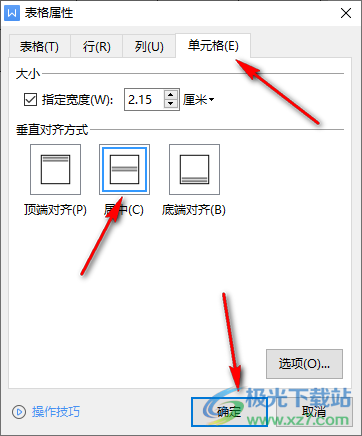
通过上述在WPS软件中设置表格中数据居中对齐的操作方法,我们可以了解到操作方法是十分简单的,一些新手宝宝可能不太了解如何操作,那么就可以通过上述方法来操作一下吧。

大小:240.07 MB版本:v12.1.0.18608环境:WinAll
- 进入下载
相关推荐
相关下载
热门阅览
- 1百度网盘分享密码暴力破解方法,怎么破解百度网盘加密链接
- 2keyshot6破解安装步骤-keyshot6破解安装教程
- 3apktool手机版使用教程-apktool使用方法
- 4mac版steam怎么设置中文 steam mac版设置中文教程
- 5抖音推荐怎么设置页面?抖音推荐界面重新设置教程
- 6电脑怎么开启VT 如何开启VT的详细教程!
- 7掌上英雄联盟怎么注销账号?掌上英雄联盟怎么退出登录
- 8rar文件怎么打开?如何打开rar格式文件
- 9掌上wegame怎么查别人战绩?掌上wegame怎么看别人英雄联盟战绩
- 10qq邮箱格式怎么写?qq邮箱格式是什么样的以及注册英文邮箱的方法
- 11怎么安装会声会影x7?会声会影x7安装教程
- 12Word文档中轻松实现两行对齐?word文档两行文字怎么对齐?
网友评论